360极速浏览器截图工具在哪里_360截图工具怎样设置快捷键
发布时间:2017-04-01 11:11:53作者:知识屋
我们在使用360极速浏览器进行网页内容浏览时,有时候可能需要在网页上截取一些自己喜欢的内容,可是当用户在重新打开一个截图软件时感觉非常不方便。好多用户不知道其实360浏览器会自带一款非常实用的小插件——屏幕截图,这个插件具体在什么位置呢?下面小编就为大家介绍一下。
360极速浏览器截图工具在哪里?
方法步骤:首先打开浏览器,点击界面最右边的小工具,下拉菜单找到“工具”—“管理扩展”,如下图所示:
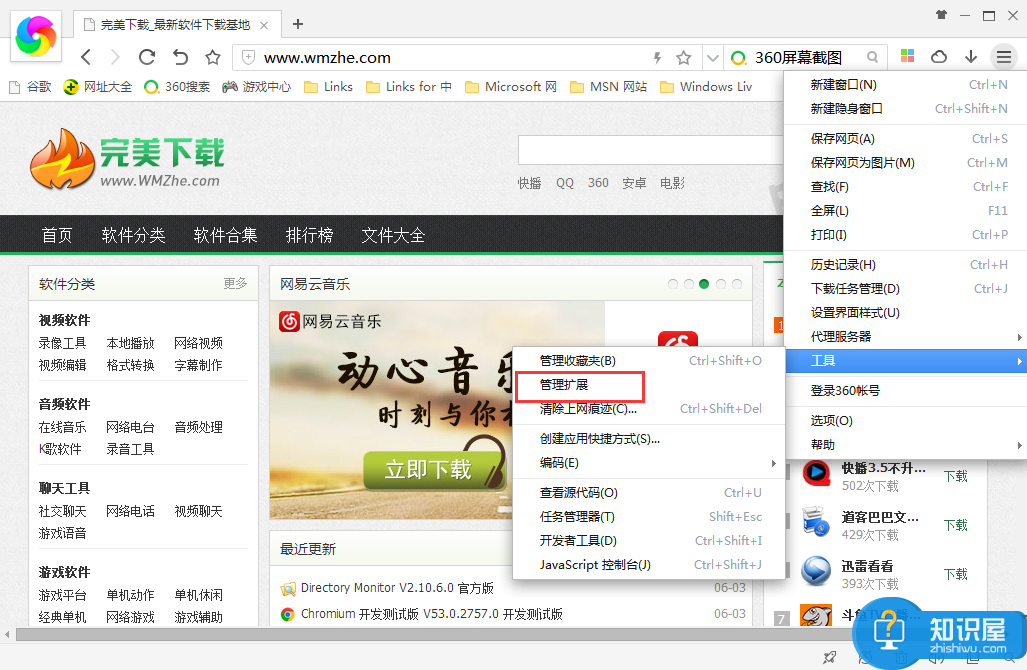
点击进入管理扩展页面后,点击获取扩展大全官网。

在点击弹出的应用页面中,搜索框中输入360屏幕截图。
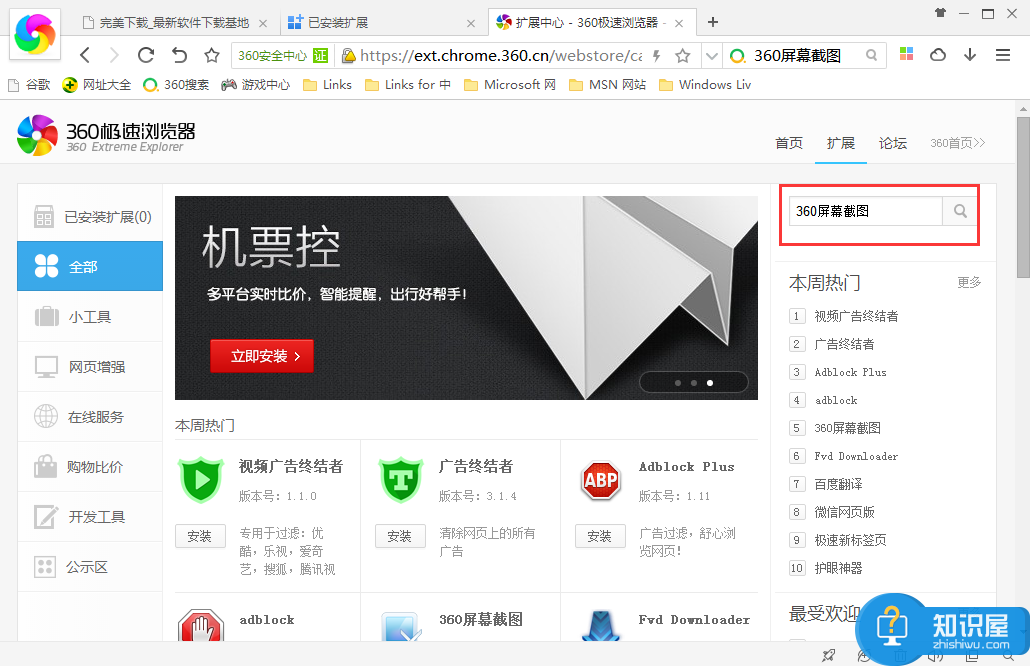
点击安装360屏幕截图
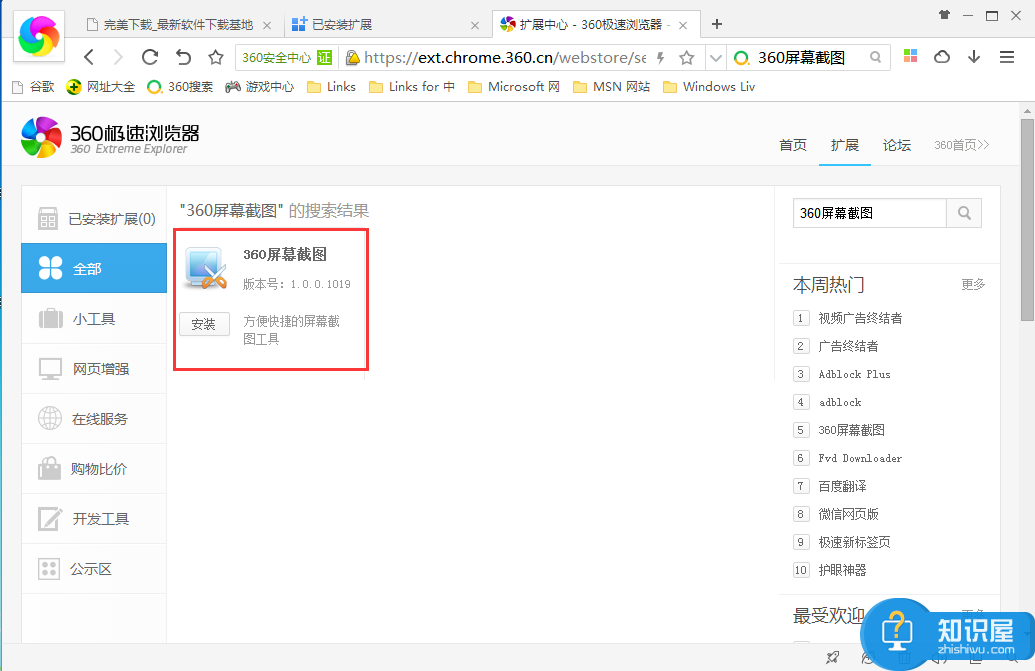
安装完成后,会弹出如下对话框,选择“添加”。
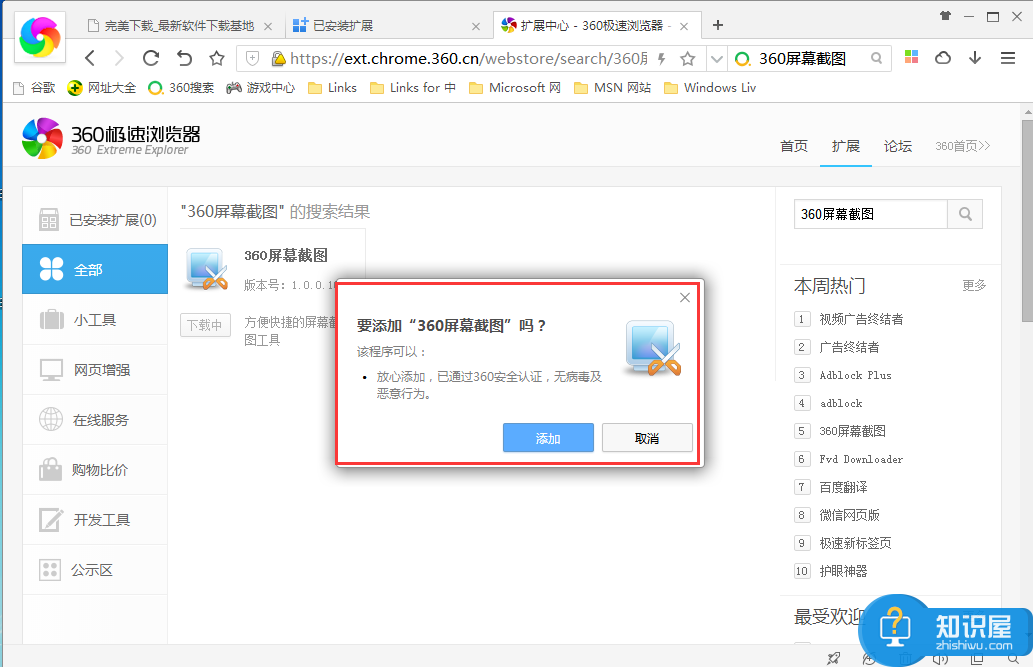
通过以上步骤,360屏幕截图工具就安装成功了,然后打开浏览器会发现在浏览器的应用旁边多了一个截图的图标,如图。
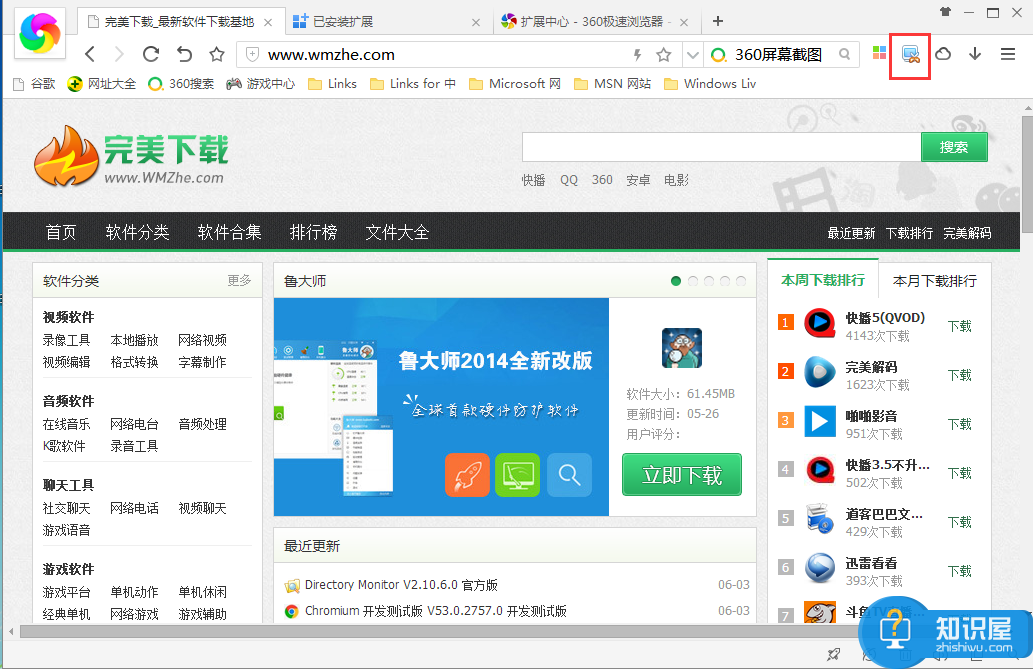
360极速浏览器怎么设置快捷键?
直接点击360屏幕截图工具,然后找到键盘快捷键。
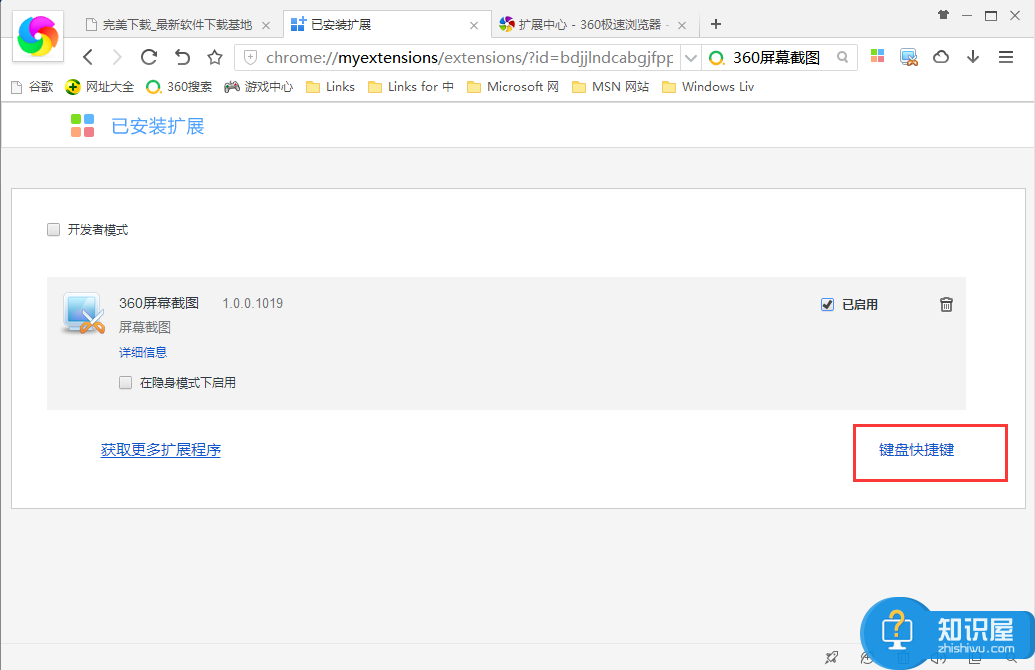
点击设置键盘快捷键,选中该功能后的框框,敲击键盘设置快捷键即可。
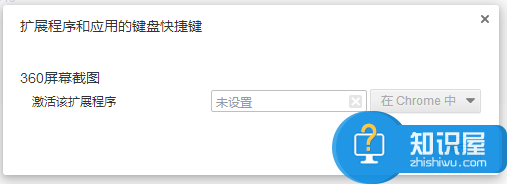
以上就是小编对如何找到360极速浏览器截图工具?截图工具怎样设置快捷键?的方法介绍。想要试试的朋友可以下载使用。
相关知识
软件推荐
更多 >-
1
 一寸照片的尺寸是多少像素?一寸照片规格排版教程
一寸照片的尺寸是多少像素?一寸照片规格排版教程2016-05-30
-
2
新浪秒拍视频怎么下载?秒拍视频下载的方法教程
-
3
监控怎么安装?网络监控摄像头安装图文教程
-
4
电脑待机时间怎么设置 电脑没多久就进入待机状态
-
5
农行网银K宝密码忘了怎么办?农行网银K宝密码忘了的解决方法
-
6
手机淘宝怎么修改评价 手机淘宝修改评价方法
-
7
支付宝钱包、微信和手机QQ红包怎么用?为手机充话费、淘宝购物、买电影票
-
8
不认识的字怎么查,教你怎样查不认识的字
-
9
如何用QQ音乐下载歌到内存卡里面
-
10
2015年度哪款浏览器好用? 2015年上半年浏览器评测排行榜!


















































